نوشته های مشابه
سوییچ یکی از مولفههای مهم شبکههای محلی و مراکز داده است که اجازه میدهد برقراری ارتباط دستگاهها با شبکه را امکانپذیر میکنند. یکی از نکات مهمی که متخصصان شبکه باید تسلط کامل بر آن داشته باشند، نحوه نصب سوییچ است. فرآیند نصب شامل قرار دادن درست سوییچ در محل مربوطه (رکسرور)، اتصال پچپنل و کابلها به سوییچ و پیکربندی سوییچ بر مبنای مدلی است که خریداری کردهاند. در این مطلب قصد داریم به شکل اجمالی نحوه پیکربندی سوییچ شبکه مدل ۲۹۶۰ را بررسی کنیم.
فهرست مطالب
سوییچهای سری ۲۹۶۰ سیسکو یکی از پر مخاطبترین سوییچهای تولید شده توسط این شرکت هستند. سوییچهای سری ۲۹۶۰ در گوره سوییچهای لایه ۲ طبقهبندی میشوند. با توجه به پر کاربرد بودن این سوییچها قصد داریم در این مقاله نحوه نصب و پیکربندی سوییچهای فوق را بر مبنای دستورالعملی که سیسکو ارائه کرده بررسی میکنیم. برای اطلاعات بیشتر در این زمینه به آدرس Catalyst 2960 Switch Getting Started Guide مراجعه کنید. به نصب سوئیچ شبکه می پردازیم
نصب سوئیچ شبکه
- در نصب سوئیچ شبکه ابتدا سوییچی که خریداری کردهاید را همراه با سایر ملحقات آن از جعبه خارج کنید.
نکته: دقت کنید برخی از فروشگاههای آنلاین ممکن است برخی از اقلام درون جعبه را خارج کرده و به شکل جداگانه به فروش برسانند، بر همین اساس پیش از خرید سوییچ تحقیقی در اینترنت انجام دهید تا ببینید چه اقلامی درون جعبه قرار دارند.
- در مرحله بعد به کامپیوتر شخصی و کابل اترنت (میتوانید کابل Cat 5 از نوع straight را در این آموزش استفاده کنید) نیاز دارید.
درون جعبه سوییچهای سری ۲۹۶۰ اقلام نشان داده شده در تصویر زیر را مشاهده میکنید.
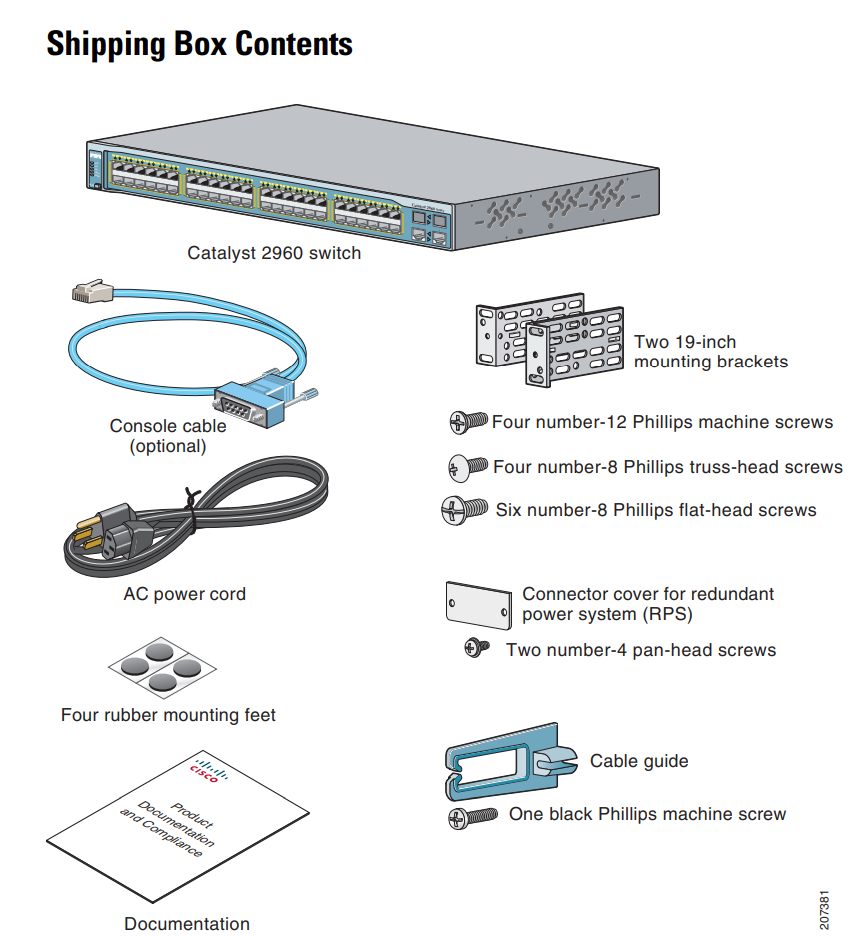
بیشتر بخوانید: انواع سوئیچ مدیریتی و غیر مدیریتی + راهنمای خرید انواع سوییچ شبکه
نصب سوئیچ شبکه ، راهاندازی Express Setup
اولین مرتبهای که در نظر دارید این سوییچ را پیکربندی کنید، برای وارد کردن اطلاعات اولیه آیپی به Express Setup نیاز دارید. این مرحله برای اتصال سوییچ به روتر و اینترنت انجام میشود. دقت کنید در مراحل آتی نیز بر مبنای همین آدرس آیپی به سوییچ دسترسی خواهید داشت.
یپکربندی Express Setup
- دقت کنید در این مرحله نباید هیچ دستگاهی به سوییچ متصل باشد، به دلیل اینکه در مدت زمان پیکربندی، سوییچ در نقش یک سرور DHCP کار میکند. اگر کامپیوتر شخصی یک آدرس آیپی ثابت دارد، باید پیکربندی آنرا به گونهای تغییر دهید تا به شکل موقت بتواند از سرور DHCP استفاده کند.
- سیم برق شهری را به سوییچ و منبع تغذیف AC متصل کنید. اکنون چراغهای LED روی سوییچ شروع به چشکزدن میکنند و یکسری آزمایشهای اولیه مبنی بر سالم بودن سوییچ انجام میشوند. البته دقت کنید که رفتار چراغها در حالت اولیه ممکن است متفاوت از یکدیگر باشند.
- صبر کنید تا آزمایشهای مرحله اولیه کامل شوند. بهطور معمول این مرحله چند دقیقه طول میکشد.
- چشمک زدن الئیدی سبز رنگ و سریع SYST LED نشان میدهد که آزمایشهای اولیه کامل شدهاند، اگر مشکلی در آزمایشهای اولیه وجود داشته باشد یا خطایی رخ داده باشد، چراغ به صورت ثابت روشن میماند. اگر مرحله Post کامل نشود نشان میدهد که سوییچ دارای یک مشکل جدی است و باید به سرعت با فروشنده یا نمایندگی مربوطه تماس برقرار کنید.
- دکمه Mode را به مدت ۳ ثانیه نگه دارید. زمانی که تمامی الئیدیهای بالای دکمه Mode سبز شدند (شروع به چشمک زدن کردند) دکمه Mode را رها کنید.
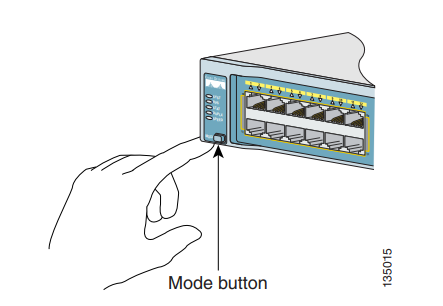
مطمئن شوید که سوییچ در وضعیت تنظیمات Express تایید شده و تمامی الئیدیهای بالای دکمه Mode سبزرنگ باشند. (الئیدیهای مربوط به RPS و PoE در برخی از مدلها خاموش میمانند.)
- کابل مستقیم Cat5 را به پورت اترنت ۱۰۰/۱۰ یا ۱۰/۱۰۰/۱۰۰۰ در پنل سوییچ و پورت اترنت لپتاپ یا کامپیوتر شخصی وصل کنید.

مطمئن شوید که الئیدی در هر دو پورت در وضعیت سبز رنگ قرار دارد.
- ۳۰ ثانیه صبر کنید
- مرورگر وب را روی کامپیوتر شخصی اجرا کنید، آدرس IP 10.0.0.1 را وارد کرده و کلید اینتر را فشار دهید.
- اطلاعات زیر را در بخش تنظیمات شبکه وارد کنید.
- به شکل پیشفرض در بخش VLAN ID Management Interface عدد ۱ قرار دارد. زمانی این مقدار را تغییر دهید که در نظر دارید رابط مدیریتی دستگاه را تغییر داده و از طریق آن سوییچ را مدیریت کنید. با تغییر این مقدار آدرس آیپی اختصاصی در اختیارتان قرار میگیرد. دامنه VLAN ID در بازه ۱ تا ۱۰۰ قرار دارد.
- در بخش آدرس آیپی، آدرس آیپی سوییچ را وارد کرده و در بخش Subnet Mask IP، منوی کشویی را باز کرده و Subnet Mask را انتخاب کنید.
- در بخش Default Gateway آدرس آیرپی متعلق به روتر را وارد کنید.
- گذرواژه مربوطه را در بخش Switch Password وارد کنید. گذرواژه میتواند از ۱ تا ۲۵ کاراکتر باشد. دقت کنید گذرواژه حساس به حروف است.
- در کادر تایید گذرواژه وارد شده را دومرتبه وارد کنید.
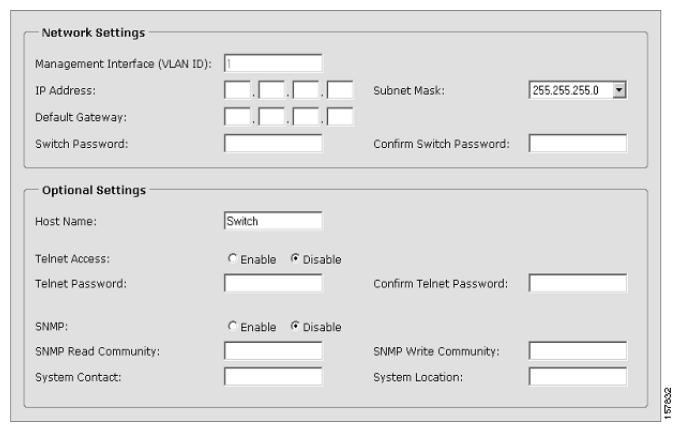
- در این مرحله میتوانید یکسری اطلاعات مربوط به تنظیمات را وارد کرده یا بعدا با استفاده از رابط مدیریتی دستگاه این اطلاعات را وارد کنید.
- در بخش نام میزبان، نامی برای سوییچ مشخص کنید. این نام میتواند تا ۳۱ کاراکتر باشد.
- در بخش تماس سیستم، نام فردی که قرار است از سوییچ استفاده کند را وارد کنید. در بخش مکان سیستم نیز، موقعیت و سایر اطلاعات مربوطه را وارد کنید.
- در بخش بهکارگیری تلنت، یک گذرواژه مشخص کنید. گذرواژه تلنت میتواند ترکیبی از ۱ تا ۲۵ کاراکتر متشکل از حروف و اعداد باشد. در فیلد تایید گذرواژه تلنت، گذرواژه را یکبار دیگر وارد کنید.
- در بخش SNMP گزینه Enable را انتخاب کنید تا پروتکل مدیریت ساده شده شبکه (SNMP) فعال شود.
- اکنون روی دکمه Submit کلیک کنید تا تنظیمات ذخیره شوند. کلیک روی دکمه Cancel باعث لغو تنظیمات میشوند. زمانی که روی دکمه Submit کلیک میکنید، سوییچ پیکربندی شده و از وضعیت Express Setup خارج میشود. در این حالت کامپیوتر پیامی نشان میدهد و سپس با اتصال آیپی جدید سوییچ کار میکند. اگر سوییچ با یک آدرس آیپی در زیرشبکهای از کامپیوتر شخصی تنظیم شده، اتصال میان کامپیوتر و سوییچ از میان میرود.
نوسازی آدرس آیپی کامپیوتر شخصی
پس از آنکه مرحله Express Setup به پایان رسید باید فرآیند نوسازی آدرس آیپی کامپیوتر شخصی را آغاز کنید. برای تخصیص آدرس آیپی به شکل پویا، سوییچ را از کامپیوتر جدا کرده و دومرتبه به شبکه متصل کنید. سرور DHCP شبکه یک آدرس آیپی جدید به کامپیوتر شخصی اختصاص میدهد. برای آدرسدهی آیپی ایستا، آنرا به آدرس آیپی که قبلا پیکربندی شده بود تغییر وضعیت دهید.
نحوه وصل شدن به تنظیمات سوئیچ سیسکو
نحوه استفاده از سوئیچ شبکه

حتما حتما برای استفاده از سوییچ شبکه، قبل از خرید به مشخصات و الزامات آن دقت کنید.
قدم اول: یکی از مهمترین قدم ها در نحوه استفاده از سوئیچ شبکه این است که مکان فیزیکی دستگاه جایی باشد که دسترسی به آن راحت باشد.
امنیت دستگاه هنگام نصب کاملا رعایت شود.
قدم دوم: سوئیچ شبکه باید در مکانی قرار داشته باشد که خنک باشد.
دستگاه دیگری به سوییچ شبکه نچسبیده باشد.
قدم سوم: مودم را به خط اینترنت متصل کنید.
فرقی نمیکند DSL باشد یا کابل یا ماهواره.
قدم چهارم: یک سر کابل شبکه(cat5 یا cat6) را به مودمتان متصل کنید.
سر دیگر این کابل را به سوئیچ وصل کنید.
قدم پنجم: یک کابل دیگر شبکه بردارید و یک سر آن را به اسلات شبکه کامپیوترتان و سر دیگر را به یک اسلات دیگر روی سوئیچ متصل کنید
قدم ششم: از نصب بودن DHCP روی شبکهتان اطمینان حاصل کنید.
سرور DHCP به صورت اتوماتیک آدرسهای IP را به کامپیوترهایتان تخصیص میدهد.
اگر سرور DHCP ندارید، برای دستگاههایتان به صورت دستی آدرس IP تعیین کنید.
قدم هفتم: Subnet mask که نشان دهنده تعداد و آدرسهای محلی است را تعیین کنید.
به عنوان مثال subnet mask معادل با 255.255.255.0 تعداد 254 میزبان احتمالی را در همان شبکه فراهم میکنند.
قدم هشتم: آدرس گیت وی را تنظیم کنید.
Gateway (گیت وی) یا دروازه ارتباط بین دو شبکه را برقرار می کند.
اگر گیت وی نداشته باشید شما قادر به استفاده از اینترنت با شبکه های دیگر نخواهید بود.
گیت وی ها می توانند به صورت نرم افزار و سخت افزار در اختیار مدیران شبکه قرار بگیرد.
قدم نهم: یک آدرس سرور DNS تعیین کنید.
قدم دهم: با استفاده از ابزار Ping اتصال خود را تایید نمایید. از ابزار Ping برای بررسی امکان دسترسی
یک میزبان خاص از طریق شبکه IP استفاده می شود. A Ping مدت زمان ارسال بسته ها را از میزبان محلی به یک کامپیوتر مقصد و برگشت اندازه گیری می کند.
ابزار پینگ زمان رفت و برگشت بسته و هرگونه تلفات در طول مسیر را اندازه گیری و ثبت می کند.

مدیریت سوییچ شبکه
پس از کامل شدن Express Setup و نصب سوییچ در شبکه، از مدیر دستگاه (Cisco Network Assistant) یا گزینههای مدیریتی دیگر این بخش استفاده کنید.
بهکارگیری Device Manager
سادهترین راه مدیریت سوییچ بهکارگیری مدیر دستگاه است که درون حافظه سوییچ قرار دارد. یک رابط ساده که دسترسی به تنظیمات پیکربندی را به سرعت فراهم میکند. شما میتوانید به device manager از هر مکانی در شبکه خود و از طریق مرورگر وب دسترسی داشته باشید. برای این منظور مراحل زیر را دنبال کنید:
- مرورگر وب را روی کامپیوتر شخصی اجرا کنید.
- آدرس آیپی سوییچ را درون مرورگر وارد کرده و کلید اینتر را فشار دهید. اکنون صفحه Device Manager ظاهر میشود.
- از Device manager برای پیکربندی و نظارت بر سوییچ استفاده کنید.
- برای پیکربندی پیشرفتهتر لازم است از نرمافزار Cisco Network Assistant استفاده کنید.
دانلود Cisco Network Assistant
نرمافزار فوق به شکل رایگان از سایت سیسکو قابل دریافت است. نرمافزار فوق گزینههای پیشرفتهای برای نظارت و پیکربندی چند دستگاه همچون سوییچها، روترها و اکسسپوینتها ارائه میکند. نرم افزار فوق در آدرس Cisco Network Assistant قرار دارد. دقت کنید برای دانلود نرمافزار فوق نیازمند یک حساب کاربری در سایت سیسکو هستید.
در این مقاله سعی کردیم برای آشنایی بیشتر با سوئیچ شبکه و نصب سوئیچ شبکه به شکل اجمالی نحوه پیکربندی اولیه سوییچ سیسکو را به شما نشان دهیم،








سلام
بهترین سوئیچ شبکه برای خرید الان توی بازار چیه؟ ممنون میشم راهنمایی ام کنید.
سلام محمدعزیز
وقتتون بخیر
سوئیچ های شبکه با توجه به این که برای چه کاری نیاز دارید قیمت ها و ویژگی های متفاوتی دارند.
اما چندتا سوئیچ شبکه خوب بهتون معرفی میکنم
1-سوئیچ Netgear جزء بهترین سوئیچ های شبکه برای محیط های خانگی و دفترهای کاریه
2- این سوئیچ شبکه هم خیلی پرطرفداره :NETGEAR 24-Port Gigabit Ethernet Unmanaged Switch (JGS524)
3- Amcrest Gigabit Uplink 9-Port Poe+ Ethernet Switch with Metal Housing